Otrzymaj bezpłatne skanowanie i sprawdź, czy twój komputer jest zainfekowany.
USUŃ TO TERAZAby korzystać z w pełni funkcjonalnego produktu, musisz kupić licencję na Combo Cleaner. Dostępny jest 7-dniowy bezpłatny okres próbny. Combo Cleaner jest własnością i jest zarządzane przez RCS LT, spółkę macierzystą PCRisk.
Poradnik usuwania wirusa Matiex
Czym jest Matiex?
Matiex to nazwa rejestratora naciśnięć klawiszy, który może wykonywać zrzuty ekranu, nagrywać dźwięk za pomocą mikrofonu komputerowego oraz dane zapisywane w schowku systemowym. Jego użytkownicy mogą odbierać zarejestrowane dane za pośrednictwem Telegramu, SMTP, FTP i Discord. Badania pokazują, że ten rejestrator naciśnięć klawiszy można kupić za 25$, 60$ lub 99 $. Jego cena zależy od planu subskrypcji. Z reguły cyberprzestępcy próbują oszukać użytkowników, aby zainstalowali takie oprogramowanie na swoich komputerach, aby ukraść poufne informacje, które mogą zostać wykorzystane do generowania przychodów.
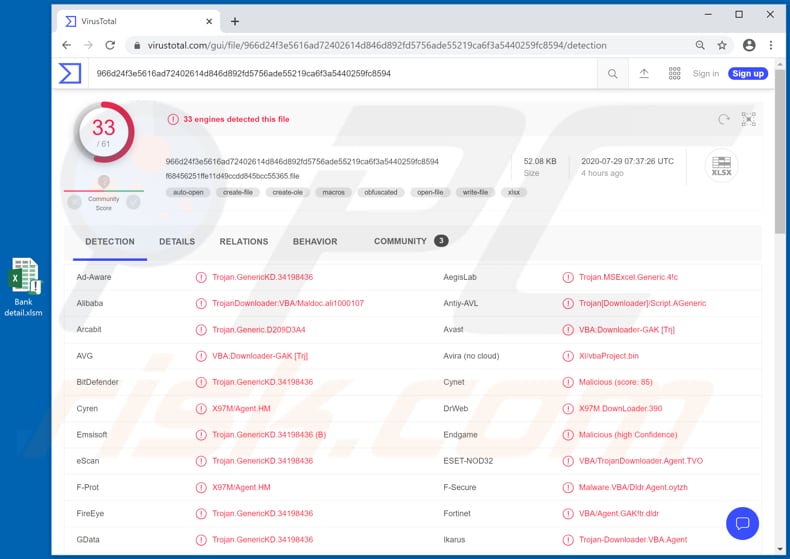
Rejestrator naciśnięć klawiszy to rodzaj oprogramowania, które jest często używane przez cyberprzestępców w celu monitorowania i rejestrowania każdego naciśnięcia klawisza wpisanego na klawiaturze zainfekowanego komputera. W większości przypadków cyberprzestępcy próbują wykraść takie informacje, jak loginy, hasła (i inne dane uwierzytelniające), dane karty kredytowej i inne poufne dane osobowe. Ten konkretny keylogger może być używany do robienia zrzutów ekranu, uzyskiwania dostępu i korzystania z mikrofonu komputerowego, a także kradzieży danych zapisanych w schowku systemu operacyjnego. Dlatego cyberprzestępcy stojący za Matiex mogą nadużywać skradzionych informacji i/lub innych danych, do których uzyskuje dostęp, do kradzieży tożsamości, kont osobistych, dokonywania oszukańczych zakupów, transakcji i innych złośliwych celów. Dodatkowo Matiex jest w stanie generować fałszywe wiadomości (pop-upy) zawierające dowolny tekst, a także zawiera funkcję "autodestrukcji", która pozwala temu keyloggerowi odinstalować się w określonym czasie. Jeśli istnieje jakikolwiek powód, by podejrzewać, że na komputerze jest zainstalowany Matiex lub inne złośliwe oprogramowanie tego typu, należy je natychmiast odinstalować. Posiadanie komputera zainfekowanego keyloggerem może być przyczyną poważnych problemów, takich jak kradzież tożsamości, utrata pieniędzy, utrata dostępu do osobistych, ważnych kont internetowych itp.
| Nazwa | Rejestrator naciśnięć klawiszy Matiex |
| Typ zagrożenia | Keylogger, wirus kradnący hasła, malware bankowe, spyware. |
| Nazwy wykrycia | Avast (VBA:Downloader-GAK [Trj]), BitDefender (Trojan.GenericKD.34198436), ESET-NOD32 (VBA/TrojanDownloader.Agent.TVO), Kaspersky (HEUR:Trojan-Downloader.MSOffice.SLoad.gen), Pena lista(VirusTotal) |
| Objawy | Keyloggery są zaprojektowane, aby podstępnie infiltrować komputer ofiary i pozostawać cichymi, w wyniku czego na zainfekowanej maszynie nie ma jasno widocznych objawów. |
| Metody dystrybucji | Zainfekowane załączniki e-mail, złośliwe ogłoszenia internetowe, inżynieria społeczna, narzędzia "łamania" oprogramowania. |
| Zniszczenie | Skradzione hasła i informacje bankowe, kradzież tożsamości, komputer ofiary dodany do botnetu. |
| Usuwanie malware (Windows) |
Aby usunąć możliwe infekcje malware, przeskanuj komputer profesjonalnym oprogramowaniem antywirusowym. Nasi analitycy bezpieczeństwa zalecają korzystanie z Combo Cleaner. Pobierz Combo CleanerBezpłatny skaner sprawdza, czy twój komputer jest zainfekowany. Aby korzystać z w pełni funkcjonalnego produktu, musisz kupić licencję na Combo Cleaner. Dostępny jest 7-dniowy bezpłatny okres próbny. Combo Cleaner jest własnością i jest zarządzane przez RCS LT, spółkę macierzystą PCRisk. |
Hakops, Amadey i Cheetah to kilka przykładów innych złośliwych programów, które działają jako keyloggery. W większości przypadków cyberprzestępcy próbują nakłonić użytkowników do zainstalowania takiego oprogramowania, aby ukraść te informacje i wykorzystać je w celu generowania jak największych przychodów. Istnieje również wiele legalnych rejestratorów naciśnięć klawiszy, chociaż w niektórych przypadkach cyberprzestępcy wykorzystują je również do szpiegowania swoich ofiar. Innymi słowy, legalne keyloggery mogą być również wykorzystywane do złośliwych celów.
W jaki sposób Matiex przeniknął do mojego komputera?
Badania pokazują, że cyberprzestępcy wykorzystują złośliwe kampanie spamowe (e-mailowe) jako narzędzie do oszukiwania użytkowników, aby zainstalowali Matiex na swoich komputerach. Mówiąc dokładniej, wysyłają e-maile zawierające złośliwy załącznik (dokument Microsoft Office Excel). Wspomniany złośliwy dokument jest w stanie zainstalować Matiex tylko wtedy, gdy użytkownicy go otworzą i umożliwią edycję treści/zawartość (polecenia makr). Chociaż złośliwe dokumenty otwierane za pomocą wersji pakietu Microsoft Office wydanych przed 2010 rokiem infekują komputery bez pytania o jakiekolwiek uprawnienia. Pakiet Microsoft Office 2010 i nowsze wersje zawierają tryb „Widoku chronionego", który zapobiega automatycznej instalacji malware przez złośliwe dokumenty.
Jak uniknąć instalacji złośliwego oprogramowania?
Zdecydowanie zaleca się ignorowanie nieistotnych e-maili zawierających załączniki lub linki internetowe. Warto wspomnieć, że użytkownicy otrzymują złośliwe wiadomości kampanii spamowych z nieznanych i podejrzanych adresów. Ponadto takie e-maile często są maskowane jako ważne, oficjalne, wysyłane przez legalne firmy, organizacje. Ponadto oprogramowania nie należy pobierać (ani instalować) za pośrednictwem zewnętrznych programów pobierania (lub instalatorów), sieci peer-to-peer, nieoficjalnych witryn, nieoficjalnych stron, witryn z bezpłatnym hostingiem plików itp. Pliki i programy należy pobierać wyłącznie z oficjalnych witryn internetowych i poprzez bezpośrednie linki. Ważne jest również, aby aktualizować i/lub aktywować zainstalowane oprogramowanie wyłącznie za pomocą narzędzi lub wbudowanych funkcji zaprojektowanych przez oficjalnych programistów. Nie jest legalne aktywowanie programów licencjonowanych za pomocą narzędzi do łamania zabezpieczeń. Na koniec, każdy komputer jest bezpieczniejszy, jeśli jest regularnie skanowany za pomocą renomowanego oprogramowania antyszpiegowskiego lub antywirusowego. Jeśli uważasz, że twój komputer jest już zainfekowany, zalecamy wykonanie skanowania za pomocą Combo Cleaner Antivirus dla Windows, aby automatycznie usunąć infiltrujące malware.
Złośliwa wiadomość e-mail używana do dystrybucji Matiex:
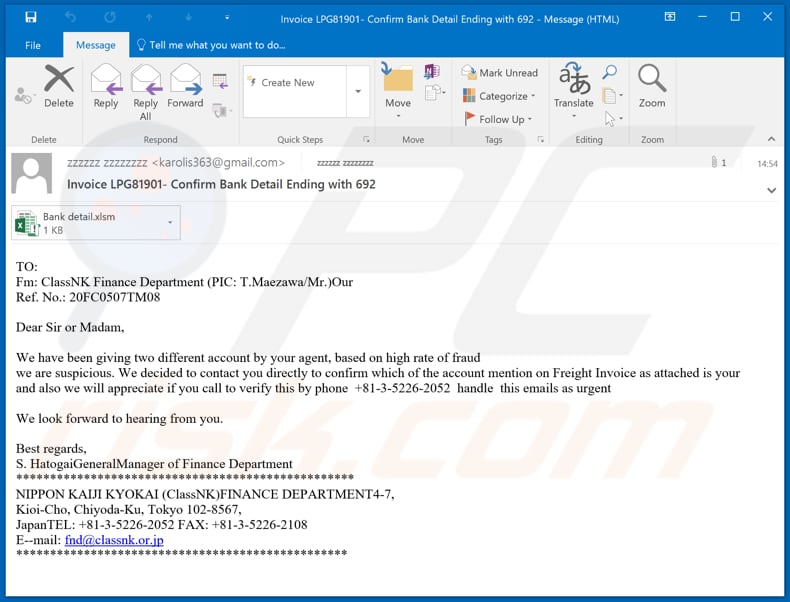
Tekst w tej wiadomości:
Subject: Invoice LPG81901- Confirm Bank Detail Ending with 692
TO:
Fm: ClassNK Finance Department (PIC: T.Maezawa/Mr.)Our
Ref. No.: 20FC0507TM08Dear Sir or Madam,
We have been giving two different account by your agent, based on high rate of fraud
we are suspicious. We decided to contact you directly to confirm which of the account mention on Freight Invoice as attached is your and also we will appreciate if you call to verify this by phone +81-3-5226-2052 handle this emails as urgentWe look forward to hearing from you.
Best regards,
S. HatogaiGeneralManager of Finance Department
**************************************************
NIPPON KAIJI KYOKAI (ClassNK)FINANCE DEPARTMENT4-7,
Kioi-Cho, Chiyoda-Ku, Tokyo 102-8567,
JapanTEL: +81-3-5226-2052 FAX: +81-3-5226-2108
E--mail: fnd@classnk.or.jp
*************************************************
Złośliwy dokument MS Excel zaprojektowany do instalowania Matiex:
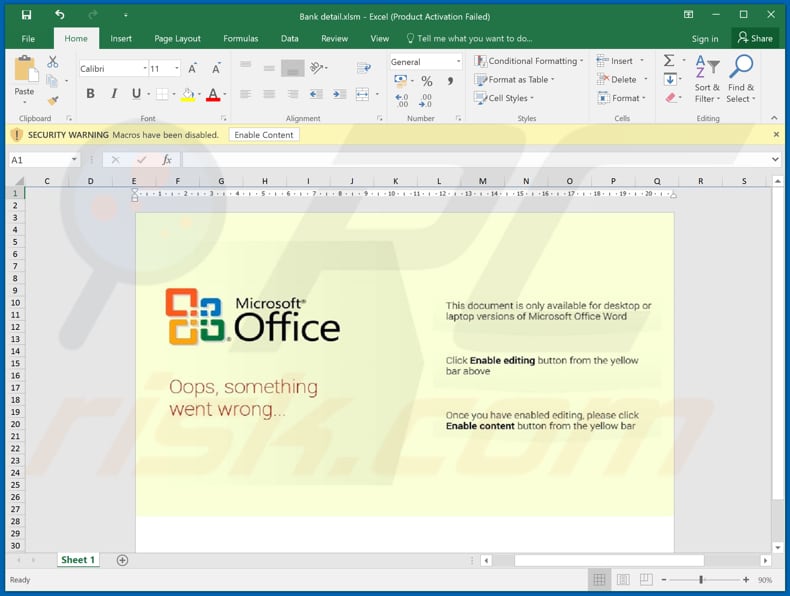
Zrzuty ekranu strony promocyjnej Matiex:
Zrzuty ekranu panelu administracyjnego Matiex:
Natychmiastowe automatyczne usunięcie malware:
Ręczne usuwanie zagrożenia może być długim i skomplikowanym procesem, który wymaga zaawansowanych umiejętności obsługi komputera. Combo Cleaner to profesjonalne narzędzie do automatycznego usuwania malware, które jest zalecane do pozbycia się złośliwego oprogramowania. Pobierz je, klikając poniższy przycisk:
POBIERZ Combo CleanerPobierając jakiekolwiek oprogramowanie wyszczególnione na tej stronie zgadzasz się z naszą Polityką prywatności oraz Regulaminem. Aby korzystać z w pełni funkcjonalnego produktu, musisz kupić licencję na Combo Cleaner. Dostępny jest 7-dniowy bezpłatny okres próbny. Combo Cleaner jest własnością i jest zarządzane przez RCS LT, spółkę macierzystą PCRisk.
Szybkie menu:
- Czym jest Matiex?
- KROK 1. Manualne usuwanie malware Matiex.
- KROK 2. Sprawdź, czy twój komputer jest czysty.
Jak manualnie usunąć malware?
Ręczne usuwanie malware jest skomplikowanym zadaniem. Zwykle lepiej jest pozwolić programom antywirusowym lub anty-malware zrobić to automatycznie. Aby usunąć to malware zalecamy użycie Combo Cleaner Antivirus dla Windows. Jeśli chcesz manualnie usunąć malware, pierwszym krokiem jest zidentyfikowanie jego nazwy. Oto przykład podejrzanego programu uruchomionego na komputerze użytkownika:

Jeśli zaznaczyłeś listę programów uruchomionych na komputerze, na przykład używając menedżera zadań i zidentyfikowałeś program, który wygląda podejrzanie, powinieneś wykonać te kroki:
 Pobierz program o nazwie Autoruns. Pokazuje on automatyczne uruchamianie aplikacji, rejestr i lokalizacje systemów plików:
Pobierz program o nazwie Autoruns. Pokazuje on automatyczne uruchamianie aplikacji, rejestr i lokalizacje systemów plików:

 Uruchom ponownie swój komputer w trybie awaryjnym:
Uruchom ponownie swój komputer w trybie awaryjnym:
Użytkownicy Windows XP i Windows 7: Uruchom swój komputer w Trybie awaryjnym z obsługą sieci: Kliknij przycisk Start, kliknij polecenie Zamknij, kliknij opcję Uruchom ponownie, kliknij przycisk OK. Podczas uruchamiania komputera naciśnij klawisz F8 na klawiaturze tak wiele razy, aż zobaczysz Menu opcji zaawansowanych systemu Windows, a następnie wybierz opcję Tryb awaryjny z obsługą sieci z listy.

Film pokazujący jak uruchomić system Windows 7 w „Trybie awaryjnym z obsługą sieci":
Użytkownicy Windows 8: Przejdź do ekranu startowego Windows 8, wpisz Advanced. W wynikach wyszukiwania wybierz opcję Ustawienia. Kliknij na zaawansowane opcje startowe. W otwartym oknie „Ogólne ustawienia komputera" wybierz Zaawansowane uruchamianie. Kliknij przycisk „Uruchom ponownie teraz". Komputer zostanie ponownie uruchomiony w „Menu zaawansowanych opcji uruchamiania." Kliknij przycisk „Rozwiązywanie problemów", a następnie kliknij przycisk „Opcje zaawansowane". Na ekranie zaawansowanych opcji kliknij „Ustawienia uruchamiania." Kliknij przycisk „Uruchom ponownie". Komputer uruchomi się ponownie do ekranu Ustawienia startowe. Naciśnij „5", aby uruchomić w Trybie awaryjnym z obsługą sieci.

Film pokazujący, jak uruchomić Windows 8 w „Trybie awaryjnym z obsługą sieci":
Użytkownicy Windows 10: Kliknij logo Windows i wybierz ikonę Zasilania. W otwartym menu kliknij „Uruchom ponownie" przytrzymując przycisk „Shift" na klawiaturze. W oknie „Wybierz opcję" kliknij przycisk „Rozwiązywanie problemów", a następnie wybierz opcję „Opcje zaawansowane". W menu zaawansowanych opcji wybierz „Ustawienia uruchamiania" i kliknij przycisk „Uruchom ponownie". W poniższym oknie powinieneś kliknąć przycisk „F5" na klawiaturze. Spowoduje to ponowne uruchomienie systemu operacyjnego w trybie awaryjnym z obsługą sieci.

Film pokazujący jak uruchomić Windows 10 w „Trybie awaryjnym z obsługą sieci":
 Wyodrębnij pobrane archiwum i uruchom plik Autoruns.exe.
Wyodrębnij pobrane archiwum i uruchom plik Autoruns.exe.

 W aplikacji Autoruns kliknij „Opcje" u góry i odznacz opcje „Ukryj puste lokalizacje" i „Ukryj wpisy Windows". Po tej procedurze kliknij ikonę „Odśwież".
W aplikacji Autoruns kliknij „Opcje" u góry i odznacz opcje „Ukryj puste lokalizacje" i „Ukryj wpisy Windows". Po tej procedurze kliknij ikonę „Odśwież".

 Sprawdź listę dostarczoną przez aplikację Autoruns i znajdź plik malware, który chcesz wyeliminować.
Sprawdź listę dostarczoną przez aplikację Autoruns i znajdź plik malware, który chcesz wyeliminować.
YoPowinieneś zapisać pełną ścieżkę i nazwę. Zauważ, że niektóre malware ukrywa swoje nazwy procesów pod prawidłowymi nazwami procesów systemu Windows. Na tym etapie bardzo ważne jest, aby unikać usuwania plików systemowych. Po zlokalizowaniu podejrzanego programu, który chcesz usunąć, kliknij prawym przyciskiem myszy jego nazwę i wybierz „Usuń".u should write down its full path and name. Note that some malware hides process names under legitimate Windows process names. At this stage, it is very important to avoid removing system files. After you locate the suspicious program you wish to remove, right click your mouse over its name and choose "Delete".

Po usunięciu malware za pomocą aplikacji Autoruns (zapewnia to, że malware nie uruchomi się automatycznie przy następnym uruchomieniu systemu), należy wyszukać jego nazwę na komputerze. Przed kontynuowaniem należy włączyć ukryte pliki i foldery. Jeśli znajdziesz plik malware, upewnij się, że go usunąłeś.

Uruchom ponownie komputer w normalnym trybie. Wykonanie poniższych czynności powinno pomóc w usunięciu malware z twojego komputera. Należy pamiętać, że ręczne usuwanie zagrożeń wymaga zaawansowanych umiejętności obsługi komputera. Zaleca się pozostawienie usuwania malware programom antywirusowym i zabezpieczającym przed malware. Te kroki mogą nie działać w przypadku zaawansowanych infekcji malware. Jak zawsze lepiej jest uniknąć infekcji, niż później próbować usunąć malware. Aby zapewnić bezpieczeństwo swojego komputera, należy zainstalować najnowsze aktualizacje systemu operacyjnego i korzystać z oprogramowania antywirusowego.
Aby mieć pewność, że twój komputer jest wolny od infekcji malware, zalecamy jego skanowanie za pomocą Combo Cleaner Antivirus dla Windows.
Udostępnij:

Tomas Meskauskas
Ekspert ds. bezpieczeństwa, profesjonalny analityk złośliwego oprogramowania
Jestem pasjonatem bezpieczeństwa komputerowego i technologii. Posiadam ponad 10-letnie doświadczenie w różnych firmach zajmujących się rozwiązywaniem problemów technicznych i bezpieczeństwem Internetu. Od 2010 roku pracuję jako autor i redaktor Pcrisk. Śledź mnie na Twitter i LinkedIn, aby być na bieżąco z najnowszymi zagrożeniami bezpieczeństwa online.
Portal bezpieczeństwa PCrisk jest prowadzony przez firmę RCS LT.
Połączone siły badaczy bezpieczeństwa pomagają edukować użytkowników komputerów na temat najnowszych zagrożeń bezpieczeństwa w Internecie. Więcej informacji o firmie RCS LT.
Nasze poradniki usuwania malware są bezpłatne. Jednak, jeśli chciałbyś nas wspomóc, prosimy o przesłanie nam dotacji.
Przekaż darowiznęPortal bezpieczeństwa PCrisk jest prowadzony przez firmę RCS LT.
Połączone siły badaczy bezpieczeństwa pomagają edukować użytkowników komputerów na temat najnowszych zagrożeń bezpieczeństwa w Internecie. Więcej informacji o firmie RCS LT.
Nasze poradniki usuwania malware są bezpłatne. Jednak, jeśli chciałbyś nas wspomóc, prosimy o przesłanie nam dotacji.
Przekaż darowiznę
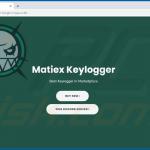
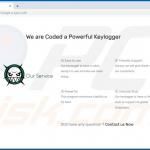
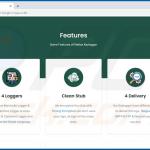
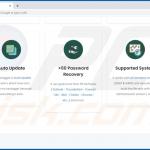
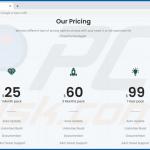
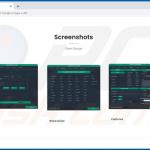
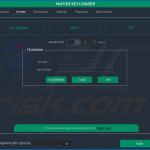
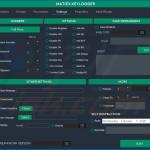
▼ Pokaż dyskusję